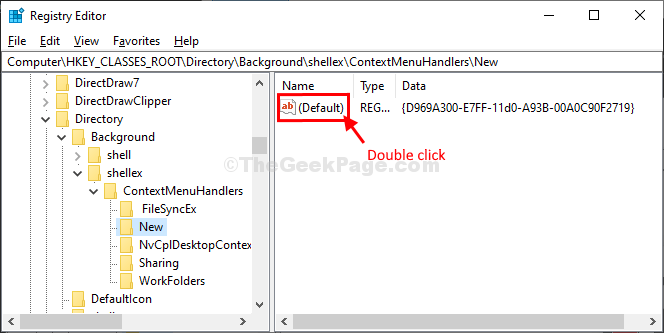Vous pouvez l'activer de la même manière que vous le feriez dans Windows 11.
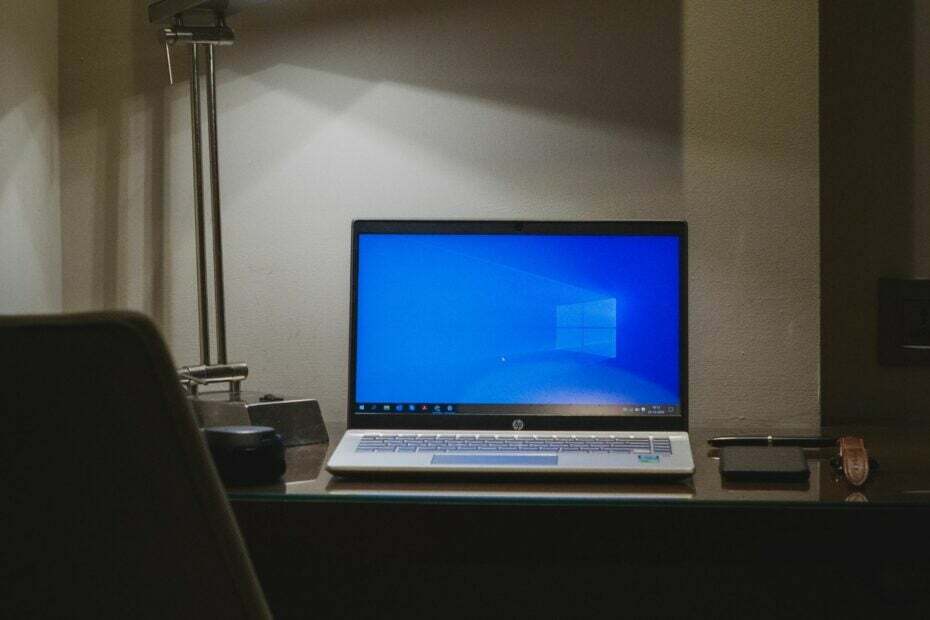
Tout comme Windows 11 a reçu il y a quelque temps la nouvelle politique, qui permet des mises à jour Windows facultatives pour Appareils Windows 11, Windows 10 bénéficie du même traitement et le chemin pour activer cette option est à peu près le même.
Le une nouvelle politique arrive sur Windows 10 ce mois-ci, dans le cadre des mises à jour facultatives de novembre 2023 de Windows Update pour les clients professionnels.
Comme toute autre mise à jour Windows facultative, ces mises à jour incluent des fonctionnalités non liées à la sécurité qui ne sont pas obligatoires pour les appareils Windows 10, mais elles pourraient améliorer l'expérience d'utilisation de Windows 10. La nouvelle politique comprend 3 choix de mises à jour facultatives de Windows 10.
Les clients professionnels peuvent choisir :
- Recevez automatiquement des mises à jour facultatives (y compris les CFR). Sélectionnez cette option pour que les appareils bénéficient des dernières mises à jour facultatives non liées à la sécurité, y compris le déploiement progressif des fonctionnalités. Il n’y a aucun changement dans l’offre de mise à jour des fonctionnalités.
- Recevez automatiquement des mises à jour facultatives. Sélectionnez cette option pour que les appareils obtiennent uniquement les dernières mises à jour facultatives non liées à la sécurité. Ils ne bénéficieront pas automatiquement de déploiements progressifs de fonctionnalités. Il n’y a aucun changement dans l’offre de mise à jour des fonctionnalités.
- Les utilisateurs peuvent sélectionner les mises à jour facultatives à recevoir. Sélectionnez cette option pour permettre aux utilisateurs de définir leurs propres préférences en ce qui concerne les mises à jour facultatives non liées à la sécurité. Il n’y a aucun changement dans l’offre de mise à jour des fonctionnalités.
Les utilisateurs peuvent choisir parmi les trois celui qui correspond le mieux à leurs besoins. Ci-dessous, vous trouverez un petit guide sur la façon d’activer les mises à jour facultatives.
Voici comment activer les mises à jour facultatives automatiques dans Windows 10
- appuie sur le Touche Windows + R s'ouvrir à Exécuter la commande.
- Tapez gpedit.msc puis cliquez sur D'ACCORD, ou appuyez sur Entrer.
- Ici, vous devez suivre le chemin suivant: La configuration d'un ordinateur > Modèles d'administration > Composants Windows > Windows Update > Gérer les mises à jour proposées par Windows Update. Ça devrait ressembler à ça.

- Ouvrez le nouveau Activer la stratégie de mises à jour facultatives, sélectionnez le Activé basculer et sélectionner le Recevez automatiquement des mises à jour facultatives (y compris les CFR). Cliquez ensuite sur Appliquer et puis D'ACCORD.

Comme vous pouvez le constater, nous avons choisi l'option de recevoir automatiquement les mises à jour facultatives, mais pour un meilleur contrôle sur ce type de mises à jour, vous pouvez également sélectionner l'option Les utilisateurs peuvent sélectionner les mises à jour facultatives à recevoir option.
Windows vous présentera alors une liste affichant les mises à jour facultatives, parmi lesquelles vous pourrez choisir.